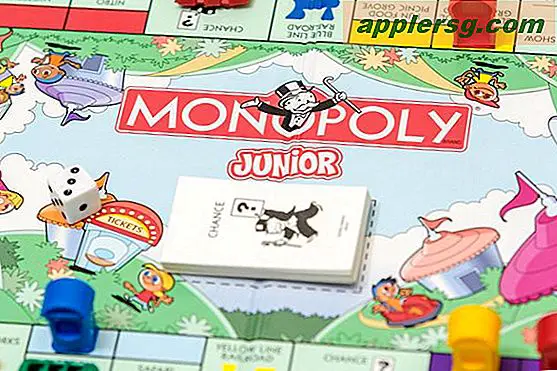सॉलिडवर्क्स का उपयोग कैसे करें
आपको जिन वस्तुओं की आवश्यकता होगी
विंडोज एक्सपी या उच्चतर
ठोस काम
डिजाइन योजना
सॉलिडवर्क्स एक कंप्यूटर एडेड डिज़ाइन एप्लिकेशन (CAD) है जिसका उपयोग मैकेनिकल डिज़ाइन के लिए 3D मॉडल बनाने के लिए किया जाता है। सॉलिडवर्क्स का उपयोग करके, इंजीनियर उत्पाद विचारों के साथ जल्दी से डिजाइन और प्रयोग कर सकते हैं। एक बार सॉलिडवर्क्स में एक मॉडल बन जाने के बाद, वे विस्तृत चित्र बना सकते हैं जिनका उपयोग उत्पाद के उत्पादन के लिए किया जा सकता है। सॉलिडवर्क्स में मॉडल बनाना पुर्ज़े बनाने और असेंबली बनाने से शुरू होता है। जब आप सॉलिडवर्क्स का उपयोग करना शुरू करेंगे तो यह ट्यूटोरियल आपको ये बुनियादी कदम सिखाएगा।
एक नया भाग बनाएँ। "फ़ाइल> नया ..." पर क्लिक करें "नया सॉलिडवर्क्स दस्तावेज़" बॉक्स में, भाग का चयन करें।
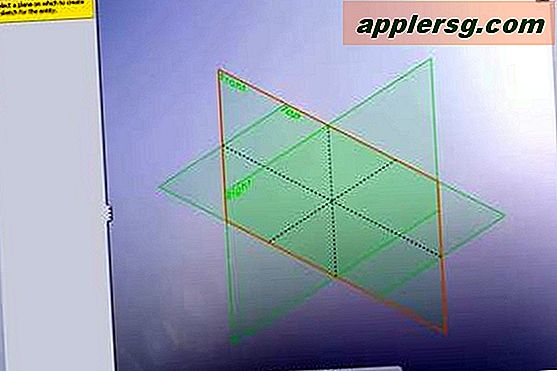
भाग को स्केच करें। "स्केच" टैब पर क्लिक करें और "स्केच" चुनें। फिर, अपने स्केच के लिए एक प्लेन चुनें। एक आकृति उपकरण का चयन करें और अपने मॉडल के एक तरफ का 2D स्केच बनाएं। "स्मार्ट आयाम" चुनें। अपने स्केच में एक रेखा पर क्लिक करें और रेखा का आकार दर्ज करें। शेष पंक्तियों के लिए इसे दोहराएं।
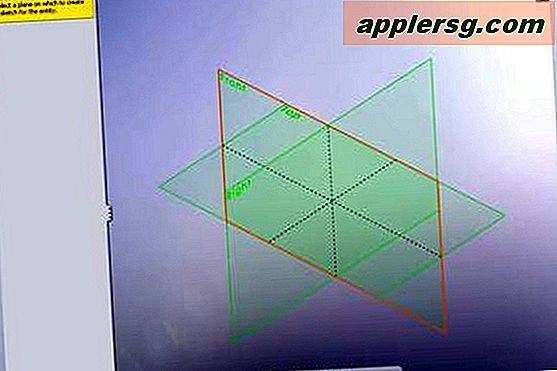
भाग में गहराई जोड़ें। "फीचर्स" टैब पर क्लिक करें और "एक्सट्रूडेड बॉस/बेस" पर क्लिक करें। "D1" बॉक्स में एक्सट्रूज़न का आकार दर्ज करें। बाहर निकालना स्वीकार करने के लिए हरे रंग के चेक मार्क पर क्लिक करें।

भाग में एक कट जोड़ें। उस हिस्से का चेहरा चुनें जिसे आप काटना या हटाना चाहते हैं। "फीचर्स" टैब में "एक्सट्रूडेड कट" आइकन पर क्लिक करें। कट के 2D आकार को उसी तरह स्केच करें जैसे आपने भाग के प्रोफ़ाइल को स्केच किया था। "D1" बॉक्स में कट की दूरी दर्ज करें। चेक मार्क पर क्लिक करें एक्सट्रूडेड कट स्वीकार करें।
दो या दो से अधिक भागों से एक नई असेंबली बनाएँ। "फ़ाइल> नया ..." पर क्लिक करें "नया सॉलिडवर्क्स दस्तावेज़" बॉक्स में, असेंबली का चयन करें। "असेंबली" टैब में "इन्सर्ट कंपोनेंट्स" पर क्लिक करें। उन हिस्सों या विधानसभाओं को ब्राउज़ करें जिन्हें आप सम्मिलित करना चाहते हैं। भाग डालने के लिए पेस्टबोर्ड के अंदर क्लिक करें। अतिरिक्त भागों और उप विधानसभाओं को जोड़ने के लिए इस चरण को दोहराएं।

भागों को मिलाओ। उन हिस्सों के दो चेहरों का चयन करें जिन्हें आप सहवास करना चाहते हैं। "असेंबली टैब" से "मेट" चुनें। उस प्रकार का साथी चुनें जिसे आप बनाना चाहते हैं। उदाहरण के लिए, एक संयोग साथी चयनित संस्थाओं को निरंतर संपर्क में रहने का कारण बनेगा, जबकि एक समानांतर साथी चयनित संस्थाओं को एक दूसरे के समानांतर होने का कारण बनेगा।
टिप्स
सॉलिडवर्क्स के नवीनतम संस्करणों में सहायता मेनू के साथ एकीकृत ट्यूटोरियल शामिल हैं जो इन सुविधाओं को अधिक विस्तार से सिखाते हैं।